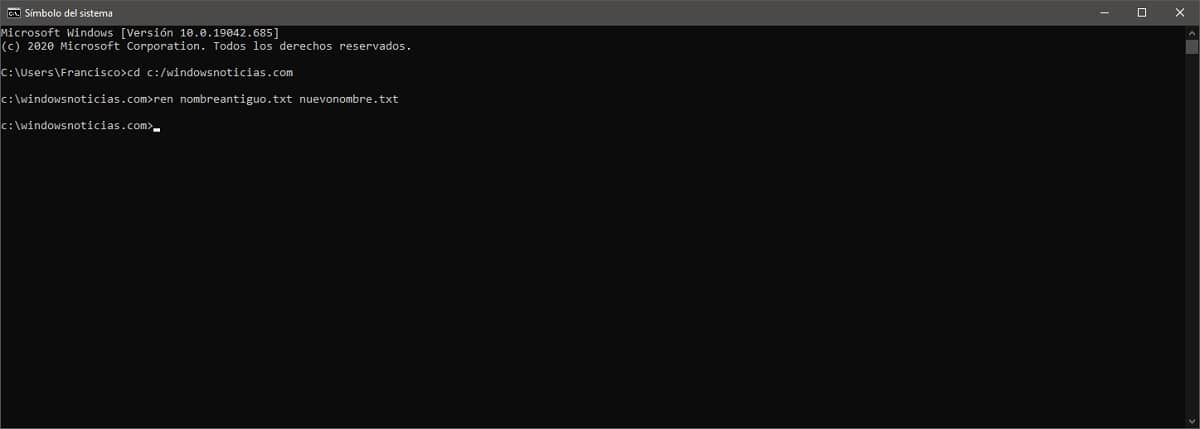Как правило, при использовании любого компьютера с операционной системой Windows чаще всего это делается с использованием соответствующего графического интерфейса, поскольку благодаря различным программам можно получить доступ к множеству функций. Однако есть и те, кто предпочитает использовать, по крайней мере, в определенных случаях, командная консоль операционной системы, также известная как командная строка, Командная строка или просто CMD.
В данном случае это устаревшая консоль из старой MS-DOS, поэтому команды Linux здесь часто не применимы. Однако в некоторых административных случаях это единственный доступный вариант, позволяющий использовать все функции. По этой же причине мы покажем вам как вы можете переименовать любой файл с помощью консоли CMD в Windows шаг за шагом.
Таким образом, вы можете изменить имя любого файла с помощью консоли CMD в Windows
Как мы уже упоминали, несмотря на то, что он не самый распространенный, переименование файлов также можно легко сделать с помощью командной консоли CMD.. Однако в большинстве случаев может быть более практичным сделать это из собственного файлового менеджера Windows.
В частности, чтобы изменить имя файла с помощью консоли CMD в Windows, вам сначала необходимо: перейдите в каталог или диск, содержащий файл используя команду cd ruta-directorio. Как только вы окажетесь в указанном каталоге, то, что вы можете легко увидеть, так как панель команд показывает это прямо перед курсором, вы должны выполнить следующую команду, введя текущее имя файла и новое имя для применения, как показано на изображении в качестве примера:
REN <nombre-anterior> <nuevo-nombre>
В этом случае, данная команда исходит от ПЕРЕИМЕНОВАТЬ (REN, переименовать на английском), и используется путем размещения двух имен, разделенных пробелом. При желании вы можете позже проверить, правильно ли произошло изменение имени, используя команду DIR или с помощью файлового менеджера.